Si të merrni Edge të ri në kompjuterin tuaj Windows 10 sot

Ka shumë për të pritur me shfletuesin e ri Microsoft Edge, dhe në këtë udhëzues, ju tregojmë mirë se si mund ta shkarkoni.
Ka dy mënyra se si mund të instaloni PWA në Windows 10 duke përdorur Microsoft Edge; automatikisht dhe manualisht.
1. Kur vini në një faqe interneti që mbështet PWA në mënyrë origjinale, mund të klikoni ikonën e shenjës plus që shfaqet në të djathtë të shiritit të adresave për të instaluar automatikisht PWA.
2. Nëse faqja e internetit nuk ka një PWA origjinale, mund të shtoni manualisht një PWA direkt nga menyja e opsioneve Edge. Shkoni te menyja me tre pika në Edge, shkoni te Apps dhe Instaloni këtë sajt si një aplikacion .
Një aplikacion progresiv në ueb, i njohur gjithashtu shkurt si PWA, është një lloj softueri aplikacioni i ndërtuar duke përdorur HTML, CSS dhe Javascript. PWA-të funksionojnë në çdo platformë dhe kanë shumë nga të njëjtat aftësi si aplikacionet normale, duke përfshirë njoftimet me shtytje, aftësinë për të punuar jashtë linje dhe aksesin në harduer të pajisjes. Ndryshe nga një mbështjellës në internet, PWA-të krijojnë përvoja të përdoruesit të ngjashme me aplikacionet e rregullta. Nuk ka gjithashtu asnjë kërkesë që zhvilluesit ose përdoruesit të përdorin një dyqan aplikacionesh për të instaluar PWA.
Më parë, Blog.WebTech360 ju tregoi se si të instaloni Disney+ si PWA , por mund të instaloni çdo faqe interneti si PWA duke përdorur Microsoft Edge. Në një postim tjetër, ne shqyrtuam se çfarë është e shkëlqyeshme dhe jo aq e mrekullueshme për PWA-të . Para se të mbingarkoheni, mbani në mend se instalimi i PWA-ve në kompjuterin tuaj Windows 10 nuk është aq i vështirë sa duket. Me këtë udhëzues, do të shihni se sa e lehtë është të instaloni dhe çinstaloni PWA në Windows 10 duke përdorur Microsoft Edge.
Ka dy mënyra se si mund të instaloni PWA në Windows 10 duke përdorur Microsoft Edge; automatikisht dhe manualisht.
1. Kur vini në një faqe interneti që mbështet PWA në mënyrë origjinale, mund të klikoni ikonën e shenjës plus në të djathtë të shiritit të adresave për të instaluar PWA automatikisht. 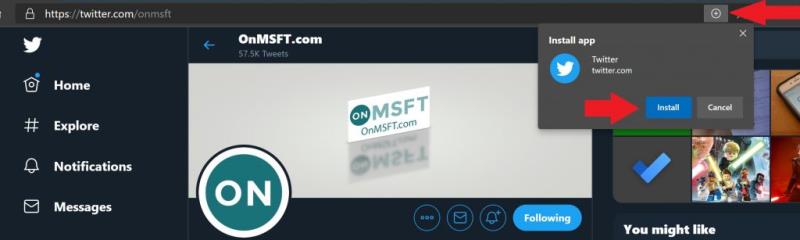 2. Nëse faqja e internetit nuk ka një PWA origjinale, mund të shtoni manualisht një PWA direkt nga menyja e opsioneve Edge. Shkoni te menyja me tre pika në Edge, shkoni te Apps dhe Instaloni këtë sajt si një aplikacion .
2. Nëse faqja e internetit nuk ka një PWA origjinale, mund të shtoni manualisht një PWA direkt nga menyja e opsioneve Edge. Shkoni te menyja me tre pika në Edge, shkoni te Apps dhe Instaloni këtë sajt si një aplikacion .
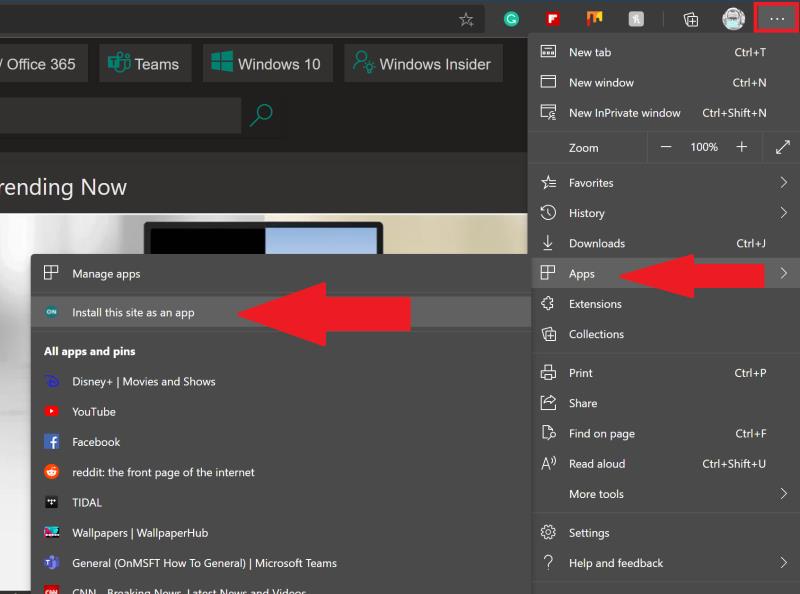
Kur instaloni një PWA automatikisht ose manualisht, një shkurtore për PWA do të shfaqet në desktopin tuaj dhe me aplikacionet tuaja të tjera në listën e aplikacioneve në menunë Start të Windows 10. Ju mund t'i vendosni PWA-të në menynë tuaj Start dhe në shiritin tuaj të detyrave në Windows 10 për qasje më të lehtë.
Ju mund t'i fshini shkurtoret e aplikacioneve PWA nga desktopi juaj dhe nga lista e aplikacioneve në çdo kohë. Nëse dëshironi të shikoni PWA-të që keni krijuar automatikisht ose manualisht, mund ta bëni këtë duke shtypur edge://apps në shiritin e adresave në Edge.
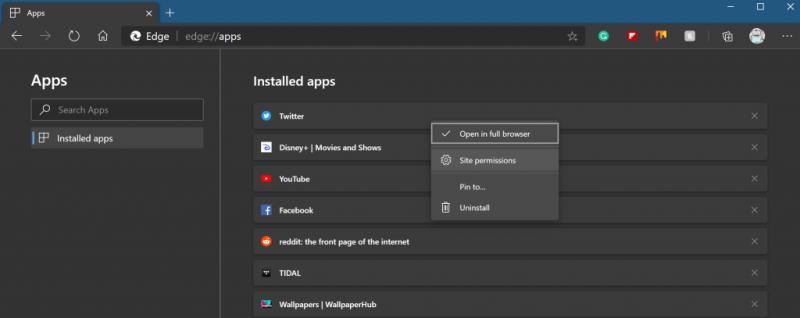
Duke përdorur menynë edge://apps , mund të klikoni me të djathtën në çdo PWA për të ndryshuar cilësime të ndryshme, duke përfshirë hapjen e PWA në modalitetin e ekranit të plotë, ndryshimin e lejeve të harduerit të faqes (kamera, mikrofoni, etj.), ngjitni PWA-të e zgjedhura në desktop dhe menuja Start dhe çinstalimi i PWA.
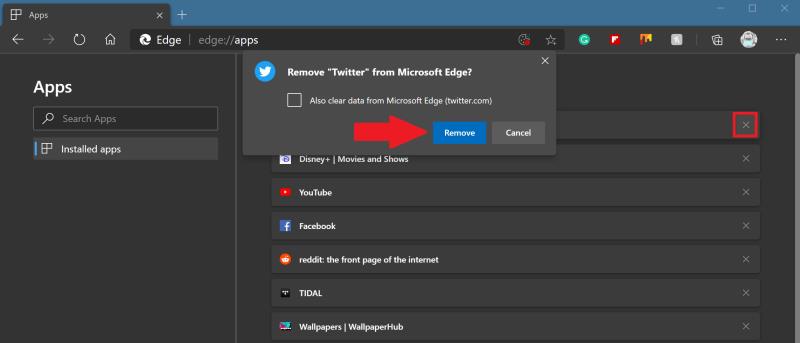
Përndryshe, mund të klikoni x në të djathtë për të çinstaluar gjithashtu PWA-të. Nga atje, do t'ju kërkohet të zgjidhni nëse do t'i pastroni ose jo të dhënat tuaja nga Microsoft Edge. Pasi të çinstalohet, PWA hiqet plotësisht nga pajisja juaj Windows 10. Një mënyrë tjetër për të çinstaluar një PWA është nga brenda PWA duke klikuar menynë me tre pika në krye të PWA dhe duke zgjedhur opsionin Uninstall.
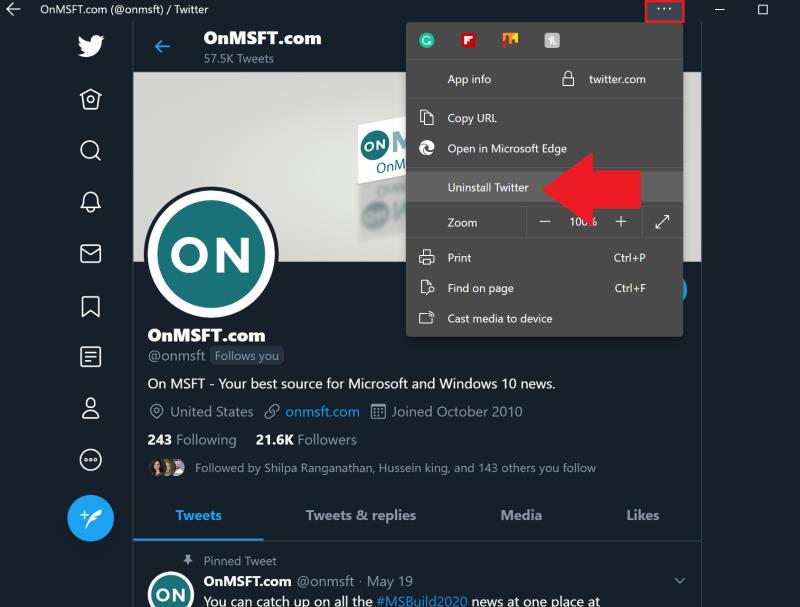
PWA-të janë një alternativë e shkëlqyeshme për aplikacionet tradicionale, sepse PWA-të nuk zënë aq hapësirë në hard diskun tuaj ose nuk marrin aq shumë nga burimet harduerike të kompjuterit tuaj Windows 10. PWAs janë gjithashtu një alternativë e madhe për drejtimin e Apps të plotë në qoftë se ju keni një pajisje Windows 10 në ARM, si Surface Pro X .
Për zhvilluesit që kërkojnë të krijojnë PWA vendase për organizatën e tyre, PWA Builder është një uebsajt me burim të hapur i bazuar në komunitet, i themeluar nga Microsoft që mund t'ju ndihmojë të filloni.
Ka shumë për të pritur me shfletuesin e ri Microsoft Edge, dhe në këtë udhëzues, ju tregojmë mirë se si mund ta shkarkoni.
Për ata prej jush që përdorni Windows 10 dhe dëshironi të çaktivizoni Adobe Flash në Microsoft Edge, ja një këshillë e shpejtë për aktivizimin ose çaktivizimin e Flash. Adobe Flash
A jeni në mes të diçkaje në kompjuterin tuaj Windows 10 dhe jeni ndërprerë dhe duhet të dilni ose fikni kompjuterin tuaj? Dëshironi të kishte një mënyrë për të
Me Windows 10 Insider Preview build 14361, Windows Insiders tani mund të shkarkojë dhe të instalojë një shtesë LastPass për shfletuesin Edge të Microsoft.
Ja se si mund të fitoni dhe kurseni pikë shtesë të Microsoft Rewards.
Skriptet e gjurmimit janë një pjesë pothuajse universale e internetit. Reklamuesit i përdorin ato për të monitoruar aktivitetin tuaj të internetit në sa më shumë uebsajte që të jetë e mundur Microsoft Edge për Android ka një veçori të bllokimit të gjurmuesit që mund ta përdorni për të mbrojtur privatësinë tuaj. Mësoni si ta përdorni me këtë tutorial.
Të gjithë shfletuesit ruajnë aktivitetin tuaj të shfletimit lokalisht në shfletues duke përdorur një veçori të quajtur historia e shfletimit. Historia e shfletimit mund të jetë një veçori e dobishme. Mbroni privatësinë tuaj në Microsoft Edge për Android duke pastruar rregullisht historinë dhe të dhënat e shfletuesit. Thjesht përdorni këto hapa.
Shumë njerëz do të kenë vënë re se kur përpiqeni të hapni uebsajte të caktuara në shfletuesin e telefonit tuaj, aplikacioni hapet në vend të faqes së internetit. Në disa Mësoni si të ndaloni Microsoft Edge për Android nga hapja e aplikacioneve të tjera kur zgjidhni një lidhje.
Një aplikacion progresiv në ueb, i njohur gjithashtu shkurt si PWA, është një lloj softueri aplikacioni i ndërtuar duke përdorur HTML, CSS dhe Javascript. PWA-të punojnë në çdo platformë dhe
Microsoft sapo ka lançuar versionet e para të Insider të shfletuesit të tij të ardhshëm Edge me Chromium. Shumë veçori aktualisht mungojnë ose janë të papërfunduara,
Microsoft prezantoi Microsoft Edge Dev dhe Canary Channels, të cilat janë ndërtimet e shfletuesit Microsoft Edge bazuar në Chromium. Përfundimisht, një kombinim i këtyre
Nëse Microsoft Edge nuk zbulon një certifikatë të vlefshme sigurie për faqen e internetit që po vizitoni, ai do ta bllokojë atë.
Nëse nuk mund të luani video Amazon Prime në Microsoft Edge, çaktivizoni përshpejtimin e harduerit në cilësimet e shfletuesit tuaj.
Modaliteti i errët është një temë alternative për aplikacionet dhe sistemet operative, që zëvendëson temat tradicionale me ngjyra të çelura me ngjyra më të errëta. Një nga mënyrat kryesore Reduktoni lodhjen e syve dhe kurseni energjinë duke mundësuar modalitetin e errët në shfletuesin Edge për Android. Thjesht përdorni këto hapa.
Nëse Chrome mund të ketë lojën e tij të fshehur, pse jo Microsoft Edge, apo jo? Me lojën sekrete Edges, nuk do të jeni një dinosaur, por një person aktual. Kjo lojë Shfletuesi Microsoft Edge ka një lojë të fshehur surfimi. Mësoni se si të përdorni këtë vezë të Pashkëve me këto hapa.
Ka pasur shumë raste kur përdoruesit nuk mund të përdornin timonin e miut në Edge. Ky udhëzues ju tregon se si ta rregulloni problemin.
Shfletuesi Edge i Microsoft-it me energji Chromium është tani i disponueshëm në Linux. Edhe pse ende nuk është arritur disponueshmëria e përgjithshme, mund të instaloni Edge nga "Kanali i Dev"
Në Microsoft Edge, të paktën në kanalet Dev dhe Canary, shfaqet një fytyrë buzëqeshjeje pranë llogarisë suaj të Microsoft (MSA). Fytyra e buzëqeshur është aty për të
Kur shfletoni ueb-in, pajisja juaj mund të grumbullojë shumë skedarë gjurmimi të palëve të treta, të cilat i ndihmojnë reklamuesit t'ju synojnë nëpër sajte të ndryshme interneti. Edhe pse
Shfletuesi juaj i internetit është një nga aplikacionet tuaja më të përdorura, prandaj është e rëndësishme të zgjidhni atë që funksionon më mirë për ju. Në këtë artikull, ecni mirë nëpër disa prej
Po përpiqeni të fshini një faqe të zbrazët në Word? Në këtë udhëzues, ne do t
Kjo është një nga pyetjet më të mëdha që bëjnë përdoruesit, nëse mund të shohin kush e ka parë profilin e tyre në Instagram. Mësoni më shumë për mënyrat dhe mjetet që ndihmojnë në monitorimin e vizitorëve të profilit tuaj!
Mësimi për instalimin e një printeri në Windows 10, duke përfshirë printerët Wi-Fi dhe ata lokalë. Udhëzime hap pas hapi dhe zgjidhje për problemet e zakonshme.
Mësoni se si të zhbllokoni dikë në Facebook dhe Messenger lehtësisht me këtë udhëzues të detajuar. Ndiqni hapat e thjeshtë për të rifituar kontaktin me miqtë tuaj të bllokuar.
Dëshironi të fshini lejet e skaduara dhe të rregulloni portofolin e Apple? Ndiqni ndërsa unë shpjegoj në këtë artikull se si të hiqni artikujt nga Apple Wallet.
Pavarësisht nëse jeni i rritur apo i ri, mund t'i provoni këto aplikacione ngjyrosëse për të çliruar kreativitetin tuaj dhe për të qetësuar mendjen tuaj.
Ky udhëzues ju tregon se si të zgjidhni një problem me pajisjen tuaj Apple iPhone ose iPad që shfaq vendndodhjen e gabuar.
Shiko se si mund të aktivizosh dhe menaxhosh "Mos shqetëso" në iPad, në mënyrë që të përqendrohesh në atë që duhet të bësh. Këtu janë hapat që duhen ndjekur.
Shihni mënyra të ndryshme se si mund ta bëni tastierën tuaj iPad më të madhe pa një aplikacion të palës së tretë. Shihni gjithashtu se si ndryshon tastiera me një aplikacion.
A po përballeni me gabimin e iTunes që nuk zbulon iPhone ose iPad në kompjuterin tuaj Windows 11? Provoni këto metoda të provuara për të zgjidhur problemin tani!

























